当电脑系统中的hosts文件出现异常的时候,会导致电脑系统无法正常上网,那么win7系统中hosts文件配置异常不能上网该如何修复解决呢。今天小编就通过详细的图文教程来给大家说明一下hosts文件的所处位置以及具体修改方法,有需要的用户们赶紧来看一下吧。
1、点击桌面上的计算机图标。

2、双击打开“本地磁盘C”。

3、打开“windows”文件夹。
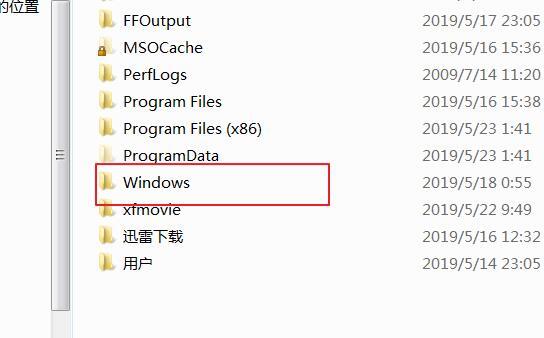
4、打开“system32”文件夹。
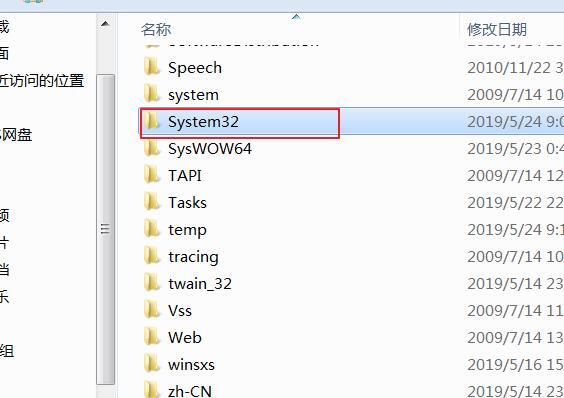
5、打开“drivers”文件夹。
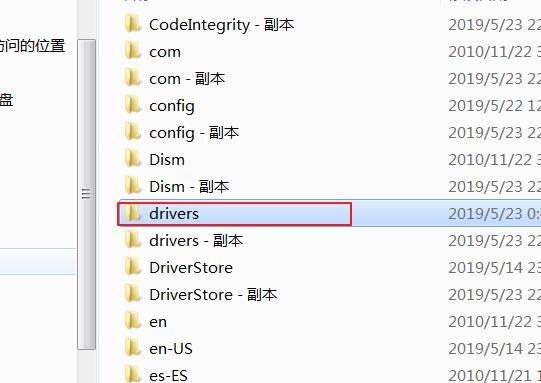
6、打开“etc”文件夹。

7、找到hosts文件右击选择“打开”。
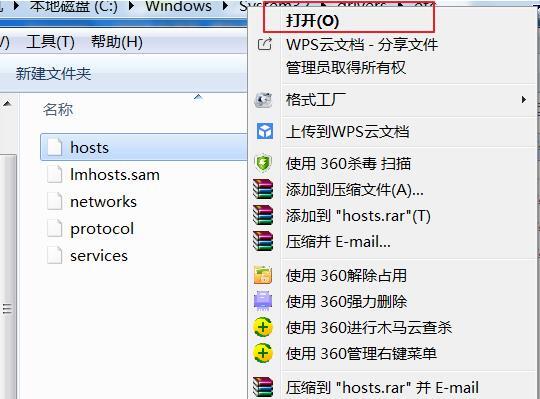
8、选择“记事本”作为打开方式。

9、将内容清空,点击保存即可。

以上就是电脑hosts文件配置异常的修复解决方法介绍了,希望对各位用户们有所帮助。